目次
オブジェクトの複製は、Illustratorのレイヤーの複製とは異なります。 Photoshopでの作業に慣れている方は、Photoshopでコピー&ペーストすると、複製されたオブジェクトのために新しいレイヤーが自動的に作成されることを知っているはずです。
Illustratorは同じようにはいきません。 オブジェクトをコピー&ペーストしても新しいレイヤーは作成されず、複製されたオブジェクトはコピー元と同じレイヤーに残ります。 つまり、答えはコピー&ペーストではありません。
アートボードとレイヤーを混同していないことを確認してください。 アートボードには複数のレイヤーを設定できます。 レイヤーを複製すると、アートボード上のオブジェクトを複製することになります。
それでは、Illustratorでレイヤーを複製する手順を説明します。
Adobe Illustratorでレイヤーを複製する3つの簡単な手順
Illustratorでレイヤーを複製することができるのは レイヤー パネルに表示されます。 以下の手順で、レイヤーを複製します。
注:以下のスクリーンショットは、Adobe Illustrator CC 2021 Mac版のものです。 Windowsやその他のバージョンでは、見た目が異なる場合があります。 Windowsユーザーの方は、以下のように変更してください。 オプションキー まで アルト と コマンド キーポイント Ctrl .
ステップ1. オーバーヘッドメニューからレイヤーパネルを開く ウィンドウ > レイヤー .
ステップ2. 複製したいレイヤーを選択し、非表示のオプションメニューをクリックすると、[レイヤーの複製] オプションが表示されます。
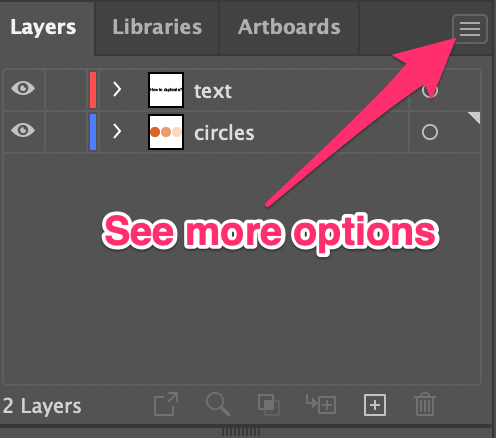
ステップ3. クリック "レイヤー名 "が重複している 例えば、以前レイヤーに名前を付けていて、選択されているレイヤーは「円」という名前なので、オプションに表示されるのは 重複する "円" .

レイヤーが複製された!

レイヤーを複製するもう一つの方法は、選択したレイヤーを「新規レイヤーの作成」アイコンにドラッグすることです。

複製されたレイヤーは、元のレイヤーと同じ色になっていることにお気づきですか?

レイヤーの色を変更することで、混乱を避けることができます。 隠しオプションメニューをクリックし、次のように選択します。 "レイヤー名 "のオプション .
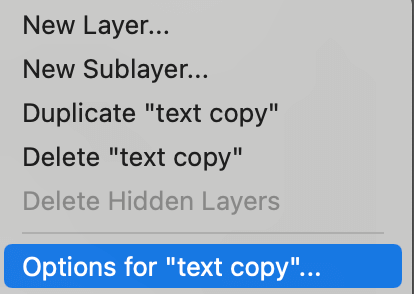
があります。 レイヤーオプション のダイアログが表示されるので、そこから色を変更することができます。
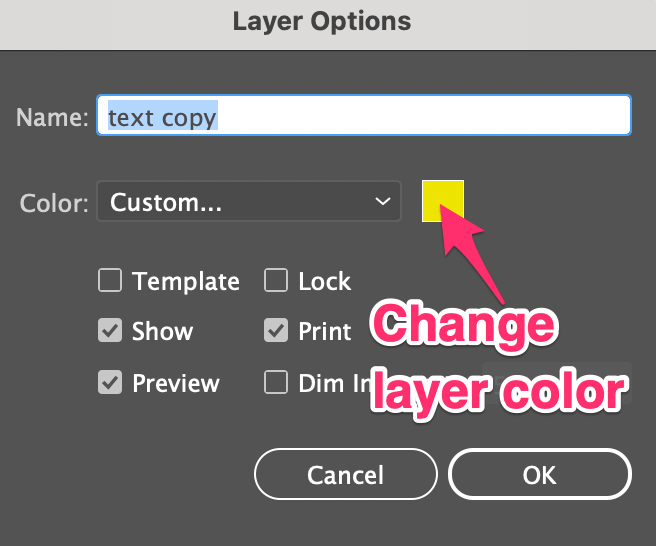
複製したレイヤーを選択すると、ガイドまたはバウンディングボックスにレイヤーの色が表示されますね。
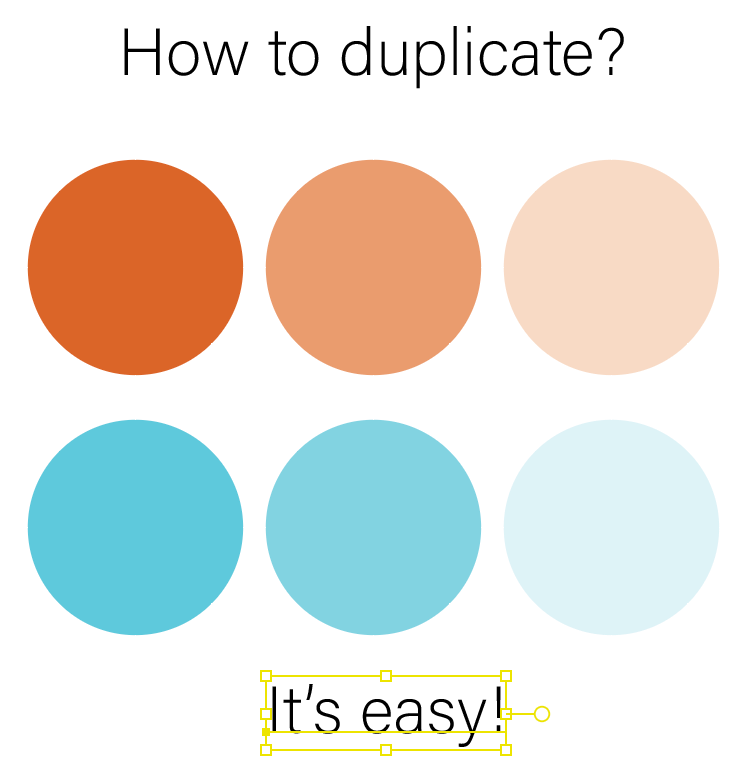
よくあるご質問
あなたのような他のデザイナーも、以下のような質問をしました。 答えがわかるかどうか見てみましょう🙂。
Illustratorでオブジェクトを複製する方法は?
キーボードショートカットで、オブジェクトを複製することができます。 コマンド + C をコピーして コマンド + V をクリックするとペーストされます。 または、オーバーヘッドメニューから 編集 > コピー をクリックしてオブジェクトをコピーし、Editに戻ると、オブジェクトをペーストするためのいくつかのオプションが選択できます。

Illustratorで複製するためのショートカットは?
クラシックの他に コマンド + C やVを使用することもできます。 オプション キーを押して複製を作成します。 オプション キーを押しながら、複製したいオブジェクトをクリックし、ドラッグして複製します。 複製したオブジェクトの位置を合わせたい場合は、キーを押しながら シフト キーを押しながらドラッグすることもできます。
Illustratorで新しいレイヤーを追加する方法は?
をクリックすると、新しいレイヤーを追加できます。 新規レイヤーの作成 ボタンをクリックするか、レイヤーパネルから 新規レイヤー を非表示のオプションメニューから選択します。

最後の言葉
レイヤーパネルはレイヤーを複製する場所です、単なるコピー&ペーストではありません。 複製した後にレイヤーに名前をつけたり、レイヤーの色を変えたりすると、作業が整理されて間違いがありません🙂。

